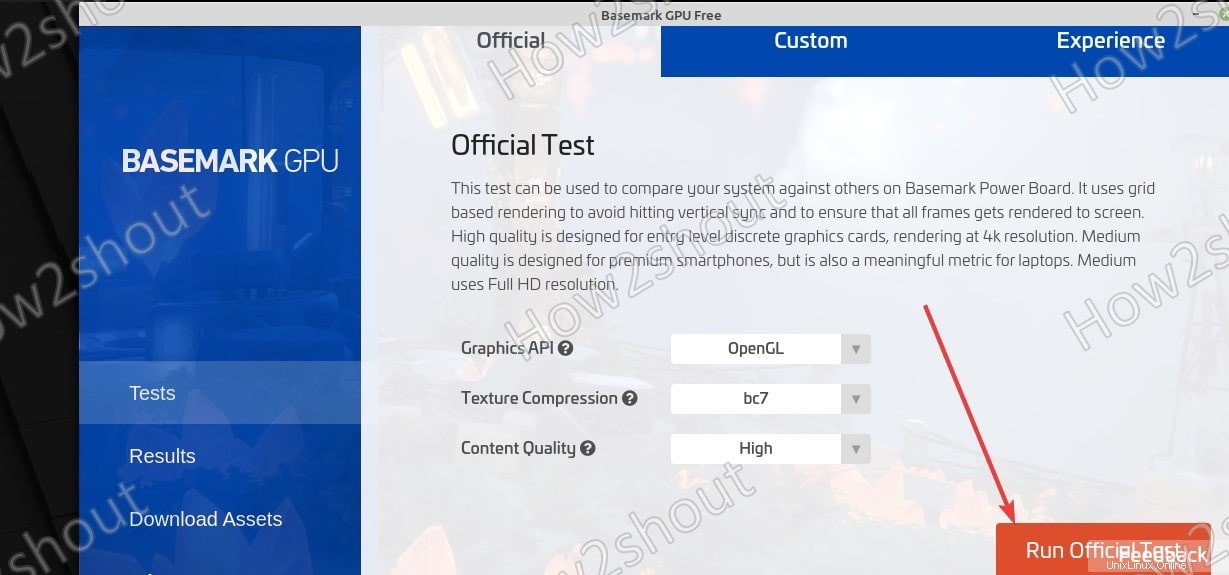GPU Basemark adalah perangkat lunak benchmark untuk Linux dan sistem operasi lain untuk mengukur kinerja unit pemrosesan grafis yang diinstal pada sistem Anda. Di sini kita akan melihat langkah-langkah mudah untuk menginstalnya di Ubuntu 20.04 LTS Linux.
Dengan “GPU Basemark”, para penggemar game dapat membandingkan kinerja grafis PC mereka yang berjalan di Linux. Ini mendukung berbagai antarmuka grafis, seperti DirectX 12, OpenGL, atau Vulkan. Dengan menggunakannya, kami bahkan dapat mengukur kinerja chip grafis internal dan membandingkannya dengan data pengguna lain. Hasil tes secara otomatis masuk ke database online.
Pemasangan alat Benchmark GPU ini mudah, setelah di setting kita tinggal menjalankan test dan software benchmark ini akan memberikan Skor yang berarti. Pastikan Anda harus keluar dari semua aplikasi lain dan tidak bekerja di PC saat menjalankan perangkat lunak Benchmark. Di bawah setelan “CustomTest” di BaseMark, Anda dapat menyesuaikan setelan mendetail, seperti resolusi dan kompresi tekstur yang digunakan.
Selain Custom, ada juga "Experience Mode", yang akan menjalankan benchmark dalam tampilan layar penuh. Ya, ada beberapa batasan versi gratis dari Basemark GPU dalam hal detail hasil, ditambah tidak ada kemungkinan untuk mengotomatiskan pengujian, tetapi tetap saja, pengguna rumahan akan memiliki cukup detail untuk memahami kinerja GPU mereka.
Instalasi Benchmark GPU Basemark di Ubuntu 20.04 Linux
Ada tiga cara untuk menginstal Basemark, pertama dengan mengunduh binari-nya, kedua mengunduh paket Flatpak, dan yang ketiga mendapatkannya melalui repo FLatHub. Di sini kita menggunakan yang ketiga. Tutorial ini berlaku untuk Ubuntu 21.04, 18.04 termasuk Elementary OS, MX Linux, PoP OS, Linux Mint, Debian, dan banyak lagi… untuk mengukur kinerja GPU internal atau eksternal seperti Nvidia dan AMD. Lihat Juga :Software Benchmark GPU Terbaik
Instal Flatpak
Flatpak adalah paket untuk menginstal perangkat lunak terlepas dari kode Linux, yang berarti tidak masalah Anda menggunakan Ubuntu, CentOS, RedHat, Mint, Manjaro, dll seperti SANP. Ini tersedia di repositori resmi. Jadi, untuk menginstalnya jalankan:
sudo apt install flatpak
Tambahkan repositori FlatHub
Ada ratusan aplikasi yang tersedia untuk diinstal melalui Flatpak menggunakan repositorinya yang disebut FlatHub termasuk GPU BaseMark. Jadi, kami menambahkannya ke sistem kami.
flatpak remote-add --if-not-exists flathub https://flathub.org/repo/flathub.flatpakrepo
sudo apt update
Instal GPU BaseMark di Ubuntu 21.04
Terakhir, setelah melakukan dua perintah di atas, inilah perintah terakhir yang akan mengunduh dan menginstal paket benchmark GPU BaseMark di Ubuntu kami atau sistem Linux serupa lainnya yang Anda gunakan.
flatpak install flathub com.basemark.BasemarkGPU
Keluaran :
Required runtime for com.basemark.BasemarkGPU/x86_64/stable (runtime/org.freedesktop.Platform/x86_64/19.08) found in remote flathub Do you want to install it? [Y/n]: Y com.basemark.BasemarkGPU permissions: ipc network x11 dri ID Branch Op Remote Download 1. org.freedesktop.Platform.GL.default 19.08 i flathub < 89.1 MB 2. org.freedesktop.Platform.Locale 19.08 i flathub < 318.3 MB (partial) 3. org.freedesktop.Platform.openh264 2.0 i flathub < 1.5 MB 4. org.gtk.Gtk3theme.Mint-Y 3.22 i flathub < 118.5 kB 5. org.freedesktop.Platform 19.08 i flathub < 238.5 MB 6. com.basemark.BasemarkGPU stable i flathub < 1.3 GB Proceed with these changes to the system installation? [Y/n]:
Saat meminta izin Anda untuk menginstal perangkat lunak Benchmark, tekan Y dan biarkan prosesnya selesai.
Periksa kinerja GPU sistem Linux Anda
Buka Aktivitas atau klik pada acara Applications, cari BaseMark GPU. Saat muncul, klik untuk menjalankannya.
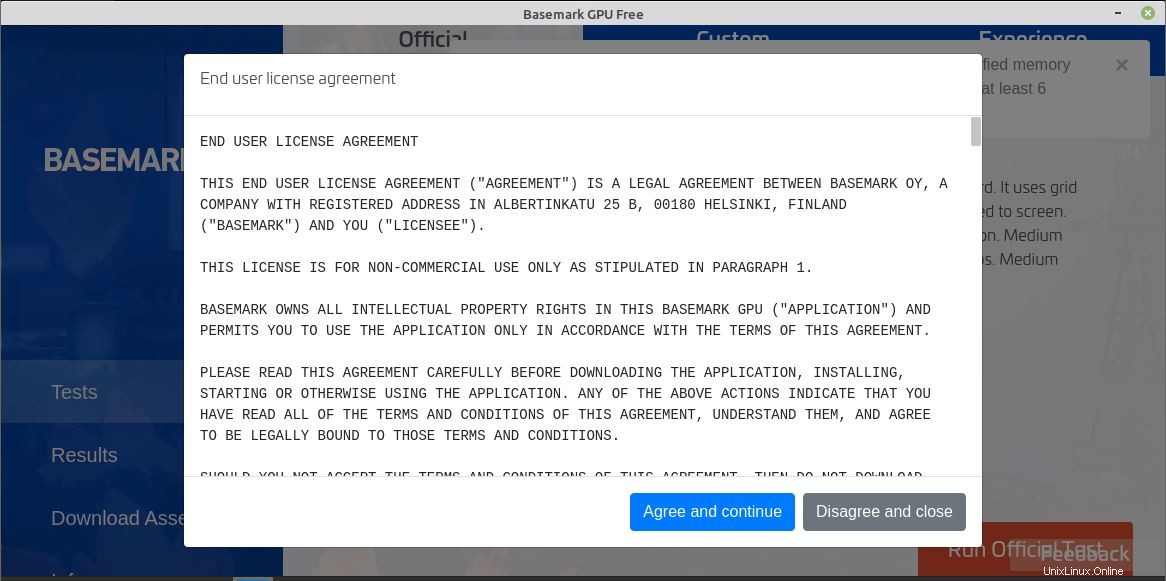
Jalankan Uji Tolok Ukur Resmi di Linux
Terakhir, tekan tombol Jalankan Tes resmi dan mulai proses pengujian…